对蒙胧图片进行美化的Photoshop教程
软件云 人气:0本教程主要是讲解把灰色的图片调清晰,基本上的操作就是修改图层混合模式,再调曲线和饱和度,这是处理这类图片经常用到的。 原图

最终效果

一、打开原图,按Ctrl + J 复制一层然后把图层混合模式改为柔光,然后按Ctrl + E 合并图层。
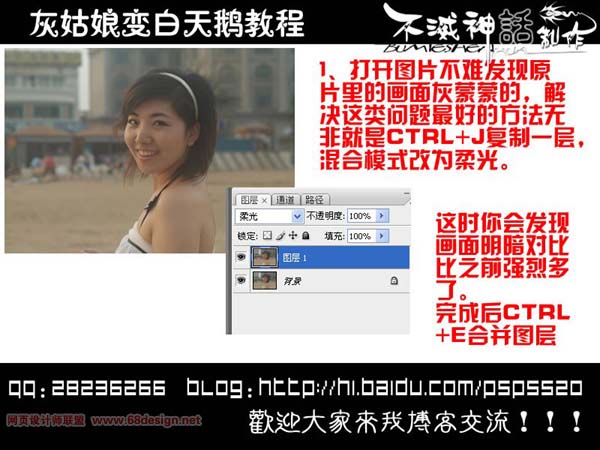
二、点图层棉板下面中间的小圈,如下图左边所示,选择色彩平衡,参数设置下图右边。
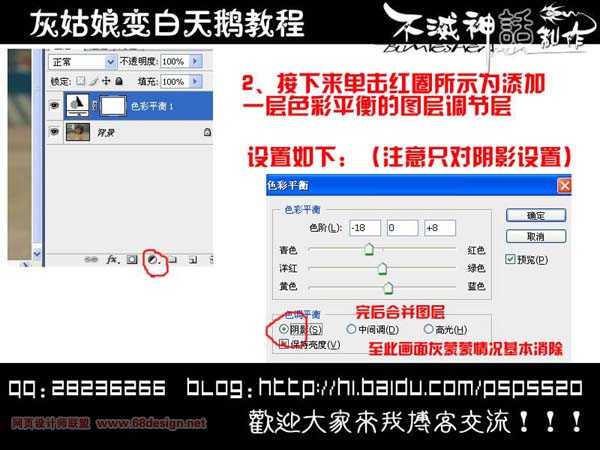
三、如第二步操作点图层面板中间的小圈选择曲线参数设置如图左边,确定后,再重新选一次曲线参数设置如下图右边。
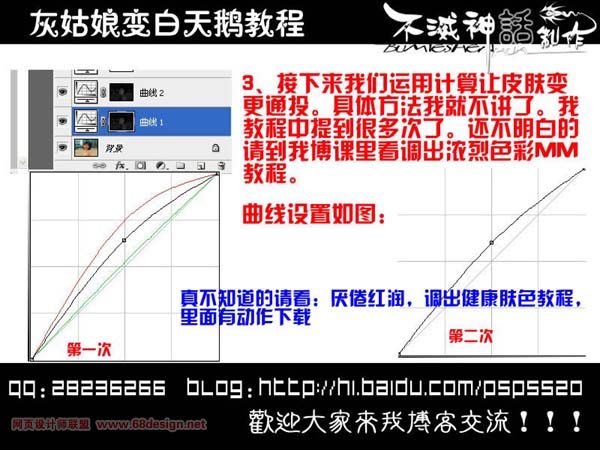
四、再点图层面板中间的小圈选择色相/饱和度,参数设置如下图。
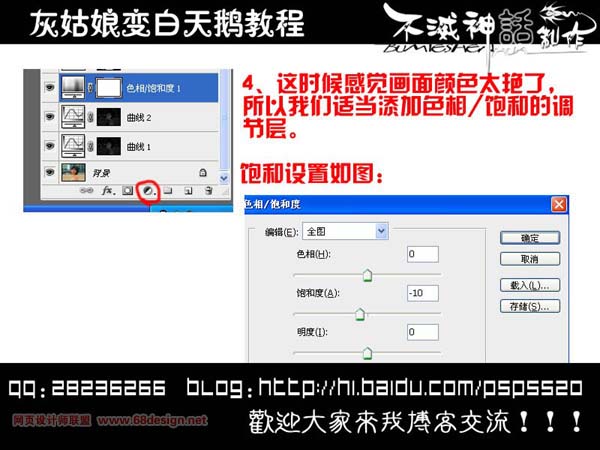
五、新建一个图层,按Shift + Ctrl + Alt + ~,载入高光,然后填充为白色,不透明度改为:50%,然后加上蒙板,只保留脸部,其他的地方擦除。
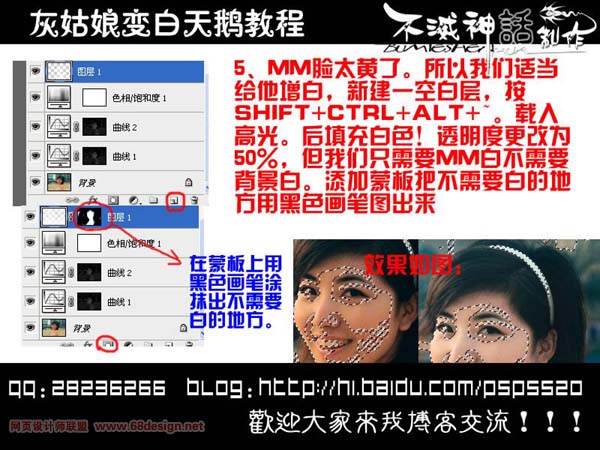
六、现在合并所有图层,然后磨皮完成最终效果。

加载全部内容